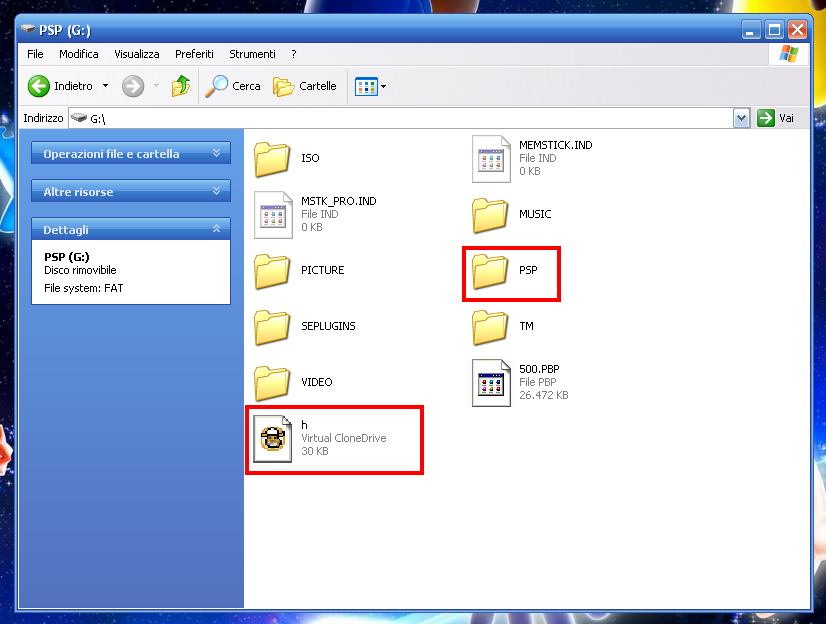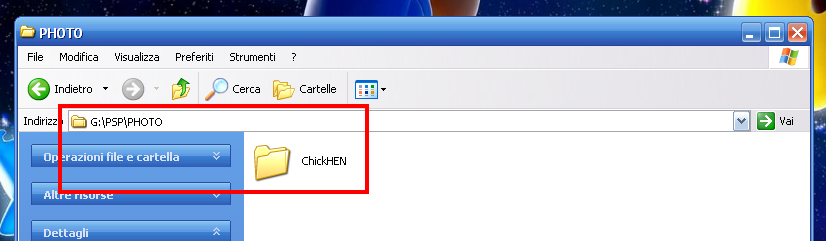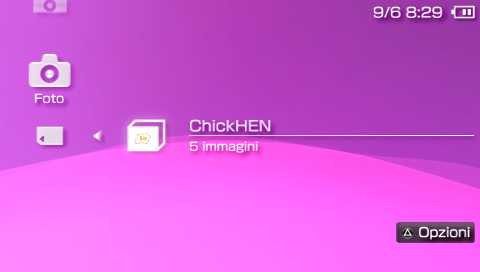guida hak psp con firmware 5.03
Installazione del ChickHEN TIFF Exploit per OFW 5.03
Il ChickHEN, è una utility che sfruttando l'exploit del Tiff, scoperto dal coder MaTiaZ, permette l'avvio di homebrews dalle PSP con Firmware Ufficiale 5.03. Utilità? Semplice, mediante l'Hen possiamo avviare l'installazione del Custom Firmware for HEN, su un firmware ufficiale.
Decomprimiamo il pack del ChickHEN R2, scaricato in precedenza, in una cartella temporanea del Pc, quindi attiviamo la Connesione USB.
Copiamo il file h.bin e la cartella PSP, nella root della Memory Card, confermando ogni qualvolta il PC chiede di sovrascrivere.
Verifichiamo quindi, che dentro la cartella PHOTO, ci sia la sub cartella ChickHEN. (vedi figura sotto)
A questo punto, l'installazione del ChickHEN è compiuta.
Per avviare la modalità HomeBrew Enabler, spostarsi nel menù Foto della XMB.
Entrare dentro la directory ChickHEN e aspettate il reboot della console.
Molto probabilmente, si necessita di diversi tentativi, prima della riuscita dell'operazione.
NB - Piccoli consigli:
- Comprate una Memory Card originale Sony o SanDisk.
- Se non avviene il reboot, ma la psp va in freeze continuamente:
- Ripristinate le Impostazioni di fabbrica, dalle Impostazioni del Sistema.
- Provate a collegare l'alimentatore AC.
- Togliete dal vano, i supporti ottici UMD.
- Disabilitate l'UMD Cache dalle impostazioni del Sistema.
Per verificare se la modalità Hen si è attivata, spostarsi nel menù Impostazioni -> Impostazioni del sistema -> Informazioni sul Sistema. In Firmware, leggerete l'informazione ChickHEN 5.03 R2.
guida hack nintendo ds-ì
decomprimere la cartella zippata e copiare tutto il contenuto nella root della memory card
guida hack wii
Questa guida è stata scritta appositamente per semplificare la vita a coloro che non hanno mai messo mano alla wii perchè l'hanno appena comprata o perchè hanno deciso da poco di modificare quella che avevano.
NB: QUESTA PROCEDURA FUNZIONA SOLO SU FIRMWARE 4.2, PER CHI HA UN FIRMWARE 4.1 O INFERIORE, DOVETE SEGUIRE QUESTA GUIDA
PER SEGUIRE LA GUIDA NON SERVE NESSUN DISCO DI ZELDA, INDIANA JONES O ALTRO, AVRETE SOLO BISOGNO DI UNA SCHEDA SD FUNZIONANTE.
La guida è divisa in 3 parti:
-Installazione Homebrew Channel e Bootmii
-Disinstallazione IOS STUB 222, 223 e 249
-Installazione cIOS rev14 e Neogamma loader r8 beta3
Nel passaggio da una parte all'altra il contenuto della SD andrà eliminato per non fare confusione.
Per chi ha già l'homebrew channel: potete seguire la guida direttamente dal secondo punto.
Alla fine della terza parte della guida, la vostra Wii sarà in grado di leggere i dischi di backup, senza l'ausilio di nessuna modifica interna.
Fantastico, no?
Allora buttatevi nella prima parte della guida mistergreen :
-Installazione dell'homebrew channel
Immagine
1) Procuratevi una SD che servirà per la sola installazione dell'homebrew channel. (al termine dell'operazione potrà essere tolta dalla console)
2) Formattate la SD in formato FAT
3) Scaricate il pacchetto "easy hbc installer for 4.2.zip" ed estraete il contenuto all'interno della SD.
Nella SD dovranno essere presenti la cartella private ed il file boot.elf, come mostrato nell'immagine qua sotto:
Immagine
Se vi risulta così allora la sd è pronta. (al posto di boot.dol nella sd dovrete avere il file boot.elf, errore di scrittura, scusatemi... :3 )
4) Accendete la wii senza scheda SD inserita
5) Entrate nel menù SD, vi dirà che non è presente alcuna scheda nella Wii.
6) Inserite ORA la scheda SD nell'apposito slot davanti alla console e attendete il caricamento.
7) Vi comparirà a schermo la richiesta: "Load boot.dol/elf?"... confermate premendo (A) su SI:
Immagine
8) Si caricherà il file boot.elf dell'hackmii installer 0.5, dopo un breve disclaimer potrete premere (1) per continuare
9) Premete (A) su continue, anche se l'ultima delle tre diciture è viola: non ci interessa.
10) Con il pad (wiidpad) selezionate la voce "Install the Homebrew channel" e premete (A)
11) Selezionate "Yes, continue" e premete (A). Verrà installato il canale. al termine premete (A) su "continue".
12) Selezionate ora "Bootmii..." e premete (A).
13) Selezionate la voce "Install Bootmii as IOS" e premete (A). Alla schermata successiva confermate premendo (A) su "yes, continue" e ancora su "yes, continue".
Spegnete ora la console tenendo premuto per qualche secondo il tasto power.
questo passo se avete il firmware 4.2E se no andate al passo successivo
-Disinstallazione IOS STUB 222, 223 e 249
Una volta installato bootmii, il passo successivo è l'installazione del cIOS. Però il cIOS di waninkoko o quello di hermes utilizzano rispettivamente i numeri 222, 223 e 249, che sono già occupati dagli IOS STUB, che sono degli IOS ufficiali Nintendo... hanno la sola e unica funzione di spegnere il wiimote.
Non possiamo sostituirli direttamente con un cIOS, quindi dovremo prima disinstallare gli IOS ufficiali per lasciare spazio libero ai cIOS.
1) Scaricate e scompattate il pacchetto disinstallazione IOS STUB in una SD vuota.
2) Inserite la scheda nella wii ed avviate l'homebrew channel.
3) Premete il tasto (wiihome) e avviate Bootmii premendo (A) sull'apposito pulsante che comparirà a schermo.
4) Si avvierà dopo qualche istante il wad manager 1.4.. premete (A) al disclaimer
5) Selezionate con il pad (wiidpad) la voce "Wii SD slot" (se non è già selezionata) e procedete premendo (A)
6) Vi ritroverete davanti i 3 file IOS222 STUB.wad, IOS223 STUB.wad e IOS249 STUB.wad. premete (A) sul primo e con il pad (wiidpad) scorrete le voci finchè non compare la scritta "< Uninstall wad >". Premete (A) per avviare la disinstallazione.
7) Ripetete l'operazione con gli altri due wad.
A disinstallazione ultimata spegnete la console premendo il tasto power per qualche secondo.
Installazione cIOS rev14 e Neogamma loader R8 beta3!
-scaricate il pacchetto installazione cios rev 14/Neogamma r8 beta3: [Per visualizzare i link devi registrarti oppure effettuare il login]
1) estraete il contenuto del pacchetto del rev14/Neogamma all'interno della solita SD dopo averla formattata.
2) accendete la wii, avviate l'homebrew channel, avviate bootmii premendo l'apposito pulsante che comparirà aprendo il menù dell'HBC stesso con il tasto .
3) Si avvierà da sola l'installazione del cios rev14
4) Alla prima schermata vi chiederà l'IOS da utilizzare. Selezionate la voce "Do not reload IOS" premendo continuamente sinistra sul pad e premete per continuare.
5) Premete ancora una volta alla schermata del disclaimer...
6) selezionate la voce "Wad installation" con e premete (se non è già selezionata)
7) Una volta ultimata l'installazione del cIOS, premete un pulsante qualsiasi per tornare all'homebrew channel.
8) Ora avviate il wad manager 1.5
9) selezionate l'IOS249 alla voce "IOS to use" (se non è già selezionato), Premete alla voce Select NAND emulator device (lasciatelo su disable) e premete alla voce "wii SD slot". Infine installate il wad del Neogamma r8 premendo ancora due volte per dare conferma.
Tornate al menù principale, inserite il disco di backup, avviate il canale Neogamma r8 e premete
ULTIMA NOTA: NON AGGIORNATE VIA WIF